วิธีสร้างเว็บไซต์ของคุณเอง (แม้ว่าคุณจะสร้างไม่ได้) Pt 1
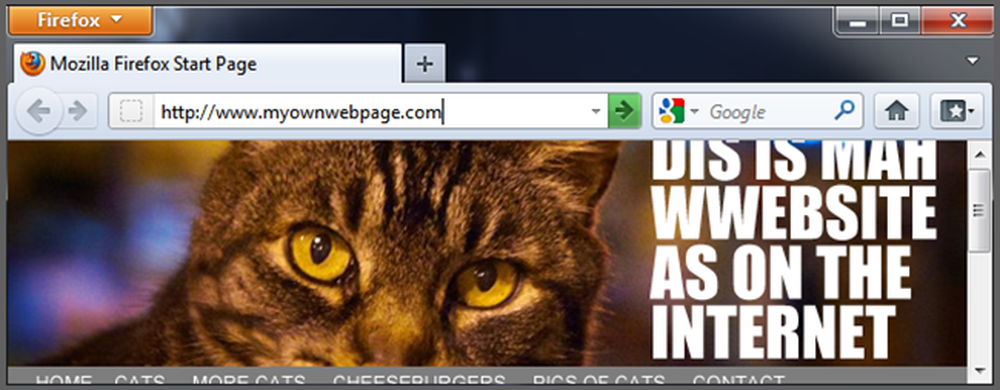
คุณอาจมีหน้าและบัญชีจำนวนมากในบริการและบล็อกต่างๆ แต่วันนี้เรียนรู้วิธีการเป็นเจ้าของเว็บไซต์จริงและรวบรวมเว็บไซต์ที่มีคุณสมบัติที่ยอดเยี่ยมของคุณเองโดยไม่มีประสบการณ์มาก่อน.
การมีเว็บไซต์ของคุณเองนั้นเป็นที่คาดหวังในหลาย ๆ ด้าน คุณสามารถโฮสต์ประวัติย่อและไฟล์ต่าง ๆ ของคุณหรือวางนามบัตรออนไลน์เพื่อให้แน่ใจว่าคุณเป็นหนึ่งในผลลัพธ์อันดับต้น ๆ เมื่อคุณค้นหาอัตตาใน Google ไม่ว่าเหตุผลของคุณคืออะไรคุณไม่ต้องจ่ายเงินหลายร้อย (หรือหลายพันดอลลาร์) เพื่อให้คนอื่นสร้างเว็บไซต์ให้คุณเมื่อคุณสามารถใช้ซอฟต์แวร์ฟรีและโฮสติ้งราคาถูกเพื่อสร้างของคุณเองในไม่กี่นาที ในส่วนแรกของชุดหลายส่วนนี้เราจะหารือถึงวิธีการวางเว็บไซต์อย่างง่ายและวิธีเริ่มต้นการเป็นเจ้าของโดเมนของคุณเอง.
ซื้อโดเมนและโฮสติ้ง
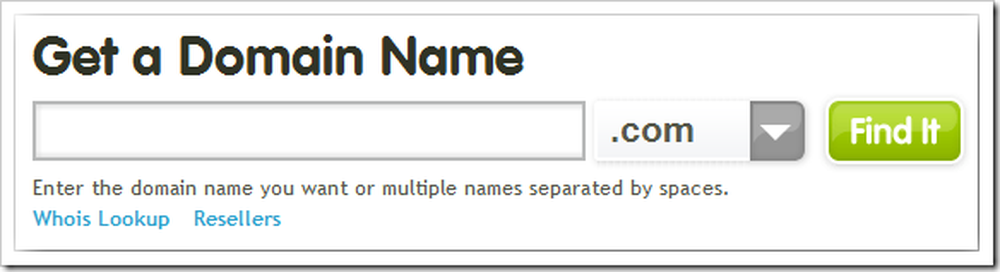
ในการเป็นเจ้าของเว็บไซต์ของคุณเองโดยปกติคุณจะต้อง จ่ายอย่างน้อยสองอย่าง. เพื่อให้ชีวิตของคุณง่ายขึ้นคุณสามารถได้รับทั้งสองจาก บริษัท เดียวกัน สิ่งแรกที่คุณต้องมีคือชื่อโดเมนนั่นคือ URL ที่คุณพิมพ์ลงในเบราว์เซอร์เพื่อค้นหาเว็บไซต์ของคุณ โดยทั่วไปแล้วการซื้อโดเมนจะทำให้ตัวเองอยู่ในแผนที่เพื่อให้คอมพิวเตอร์ระยะไกลสามารถพบคุณได้ คุณจ่ายค่าธรรมเนียมปีละครั้งเพื่อแจ้งบริการที่จำเป็นในการส่ง URL ของคุณไปยังส่วนที่สองของเว็บไซต์ของคุณโฮสต์ของคุณ.
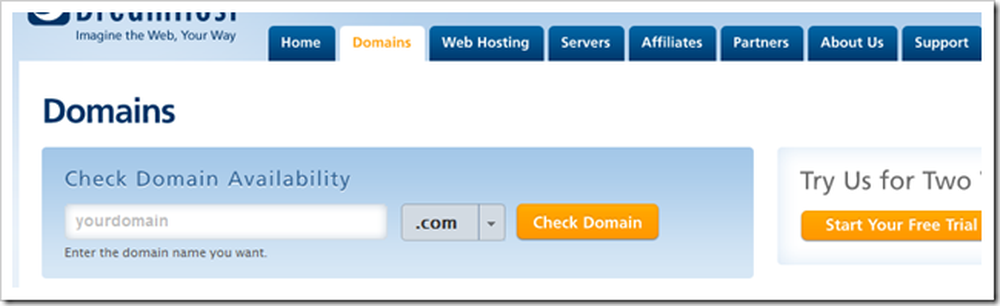
สามารถลงทะเบียนโดเมนกับเว็บไซต์โฮสติ้งหลัก ๆ ได้แม้ว่าจะมีผู้รับจดทะเบียนโดเมนบางราย คุณสามารถซื้อโดเมนจากผู้รับจดทะเบียนและโฮสต์กับ บริษัท อื่น นี่ไม่ใช่เรื่องยากมากและเกี่ยวข้องกับการเปลี่ยนการตั้งค่า A Host อย่างไรก็ตามเพื่อความง่ายเราขอแนะนำให้คุณซื้อโฮสติ้งจาก บริษัท เดียวกันกับคุณที่ขายโดเมนของคุณ คาดว่าจะจ่ายที่ใดก็ได้จาก $ 10 ถึง $ 25 USD ต่อปีสำหรับแต่ละโดเมนที่คุณซื้อ. บริษัท หลายแห่งเสนอสิ่งจูงใจสำหรับการซื้อโฮสติ้งและโดเมนและอาจมอบโดเมนที่ลดราคาหรือให้คุณฟรี.
(หมายเหตุของผู้แต่ง: ระมัดระวังการใช้แถบค้นหา“ ตรวจสอบความพร้อมใช้งานของโดเมน” ทั้งนี้ขึ้นอยู่กับความสมบูรณ์ของผู้ที่ทำการค้นหาผู้รับจดทะเบียนอาจลงทะเบียนโดเมนจากคุณและบังคับให้คุณซื้อถ้าจากพวกเขาหากคุณ ค้นหาโดเมนพร้อมที่จะซื้อทันที!)
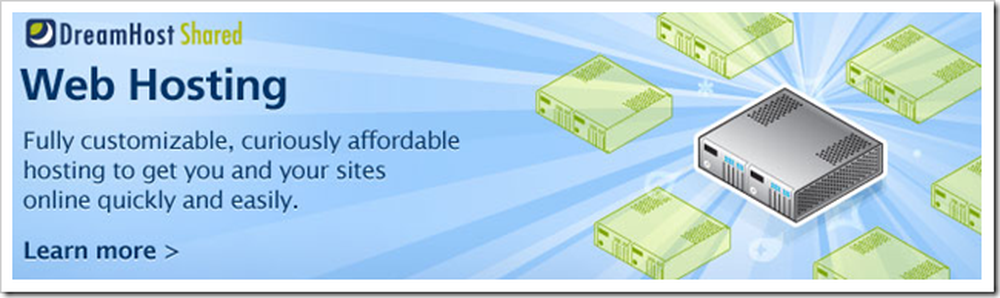
การให้บริการพื้นที่เป็นส่วนที่สองของสมการ โฮสติ้งคือพื้นที่และแบนด์วิดธ์ที่เช่าจากเครือข่ายเซิร์ฟเวอร์ระยะไกลที่ส่งข้อมูลของคุณไปทั่วทั้งเว็บ ในขณะที่มันมีบางสิ่งที่แปลกและกระทืบข้อมูลบางอย่างสำหรับคุณโดยทั่วไปคุณสามารถดูโฮสติ้งของคุณเป็นพื้นที่ฮาร์ดไดรฟ์ที่คุณสามารถจัดเก็บสิ่งที่ทำให้เว็บไซต์ของคุณ นั่นเป็นเรื่องที่ค่อนข้างเกินจริง แต่เนื่องจากเราไม่ได้เขียนเกี่ยวกับวิธีการเรียกใช้เซิร์ฟเวอร์ของคุณเองหรือเขียนเว็บแอปพลิเคชันของคุณเองเราจะทำดีกับคำอธิบายง่ายๆของเราวันนี้.
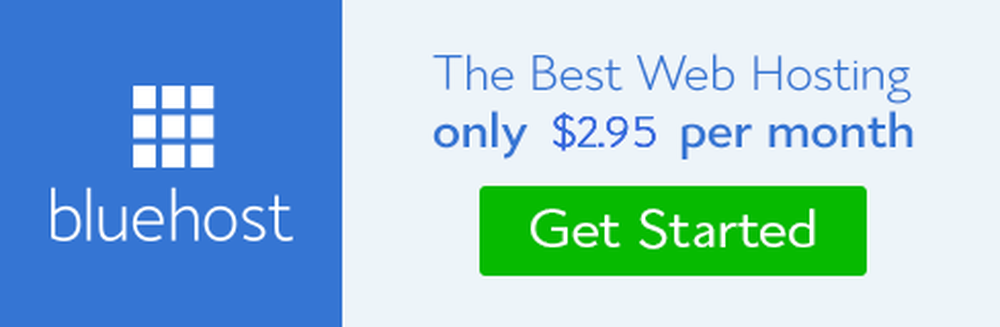
โฮสติ้งสามารถหาซื้อได้ตามสถานที่ต่าง ๆ (เช่นทั้งหมดข้างต้น) พร้อมคุณสมบัติที่แปลกใหม่มากมายซึ่งส่วนใหญ่คุณจะไม่ใช้จนกว่าคุณจะจ้างนักพัฒนา (หรือเรียนรู้เพิ่มเติมเกี่ยวกับการพัฒนาแอปพลิเคชันสำหรับ เว็บ) สิ่งเดียวที่มีความสำคัญ (ณ วันที่บทความนี้เขียน) คือ:
- PHP เวอร์ชัน 5.2.4 หรือสูงกว่า
- MySQL เวอร์ชั่น 5.0 ขึ้นไป
โฮสติ้งแบบนี้สามารถซื้อได้ (โดยปกติ) น้อยกว่า $ 10 ต่อเดือนแม้ว่าระยะทางของคุณอาจแตกต่างกันไป แม้แต่แผนการพื้นฐานที่สุดยังมี PHP และ MySQL ซึ่งจำเป็นสำหรับการโหลดซอฟต์แวร์ทั่วไปสำหรับเว็บ.
ปรับปรุง: Bluehost เสนอโฮสติ้งไม่ จำกัด อย่างสมบูรณ์ในราคา $ 3.99 ต่อเดือนซึ่งเป็นข้อตกลงที่ดีทีเดียว.
Dreamhost และ Bluehost เป็นสองโฮสต์ที่มีการรวมเข้ากับ WordPress ได้ง่ายดังนั้นคุณอาจต้องการใช้หนึ่งในนั้นถ้าคุณเป็นมือใหม่และติดตามด้วยวิธีการของเรา หากคุณไม่กลัวที่จะรับมือกับการตั้งค่าและไฟล์ช่วยเหลือที่สับสนคุณสามารถตั้งค่าด้วยตนเองบนเซิร์ฟเวอร์ใดก็ได้ที่คุณเลือก เราขอแนะนำให้ติดกับ Dreamhost หรือ Bluehost สำหรับผู้อ่านบทความนี้.

ข้อสังเกตสุดท้ายเกี่ยวกับการโฮสต์และการลงทะเบียนโดเมน - อย่ารบกวนมากกว่าโดเมนที่ฉลาด หากคุณกำลังจะวางเว็บไซต์เพื่อโปรโมตตัวเองหรือใช้เป็นนามบัตรออนไลน์เพียงแค่ใช้ชื่อของคุณเป็นโดเมนคือ อย่างสมบูรณ์ ยอมรับได้ ใช้ชื่อของคุณชื่อผู้ใช้ Xbox ของคุณชื่อสุนัขของคุณหรืออะไรก็ตาม ไม่จำเป็นต้องเป็นอุปสรรคมากในการเลือกโดเมนเพราะคุณ อาจ จะไม่สร้าง Google ตัวต่อไป นอกจากนี้คุณสามารถซื้อวินาที (หรือสามหรือสี่) ได้ในภายหลัง.
ซอฟต์แวร์เว็บสำหรับเว็บไซต์ที่มีคุณสมบัติทันสมัย
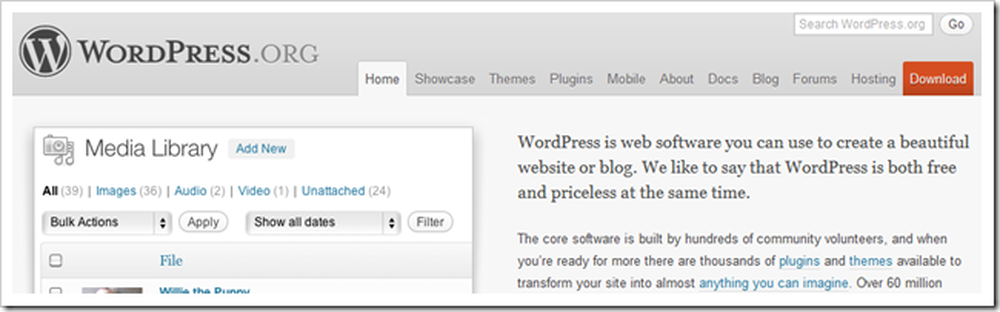
หากคุณเริ่มเล่นน้ำกับ HTML เมื่อหลายปีก่อนคุณอาจสังเกตเห็นว่าหน้าเว็บมีความซับซ้อนมากขึ้น หากความเข้าใจในการเขียนสคริปต์ HTML ของคุณไม่ได้เพิ่มขึ้นกับเว็บ (หรือไม่มีอยู่จริง) ก็อย่ากลัวเลย หน้าเว็บสมัยใหม่มีความทนทานกว่าไฟล์ข้อความสุ่มสองสามไฟล์ที่เขียนในแผ่นจดบันทึกและโยนบนอินเทอร์เน็ต เว็บไซต์ที่ทันสมัยที่สุดมี ระบบการจัดการเนื้อหา เบื้องหลังที่ทำให้ผู้ใช้ที่ไม่ใช่ด้านเทคนิคสามารถอัปเดตเนื้อหาออกแบบและปรับแต่งซอฟต์แวร์เว็บที่มีคุณสมบัติหลากหลายได้โดยใช้เว็บเบราว์เซอร์เท่านั้น.

แพ็คเกจซอฟต์แวร์ที่ได้รับความนิยมสูงสุดสามชุด ได้แก่ WordPress, Joomla, และ Drupal ทั้งหมดเป็นการดาวน์โหลดฟรีและทั้งหมดจะช่วยให้คุณสามารถจัดการออกแบบและอัปเดตไซต์ของคุณเองได้ วันนี้วิธีการของเราจะมุ่งเน้นไปที่การติดตั้งซอฟต์แวร์ WordPress.org ทั้งหมดนั้นค่อนข้างง่ายในการติดตั้งแม้จะไม่ได้ใช้โฮสต์ที่มีตัวติดตั้งสไตล์“ One-Click” ที่รวมอยู่ในซอฟต์แวร์.
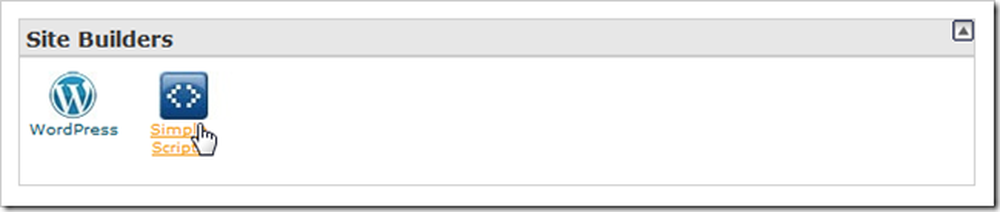
สคริปต์คลิกเดียวสามารถดาวน์โหลดติดตั้งและสร้างฐานข้อมูล MySQL ที่จำเป็นทั้งหมดที่คุณต้องใช้ซอฟต์แวร์ มันเกือบจะง่ายเกินไป ลองมาดูกัน.
การติดตั้ง WordPress (วิธีที่ง่าย)
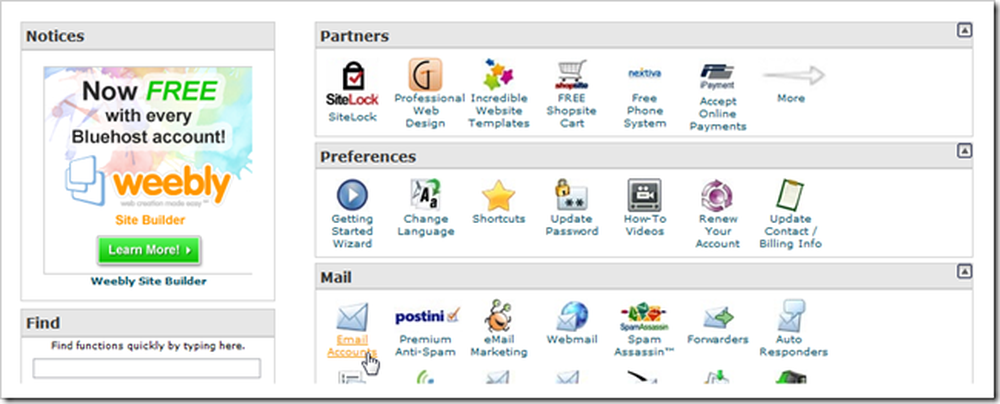
เมื่อคุณล็อกอินเข้าสู่โฮสติ้งใหม่ที่เป็นประกายคุณอาจต้องเผชิญกับแผงควบคุมบางประเภท นี่เป็นซอฟต์แวร์ทั่วไปสำหรับแผงควบคุมเว็บโฮสติ้งหรือที่เรียกว่า Cpanel ซึ่งใกล้กับด้านล่างคุณจะพบส่วนที่เรียกว่า "ผู้สร้างไซต์" ซึ่งคุณจะพบกับ "การติดตั้ง 1 คลิก" หรือ "สคริปต์แบบง่าย"
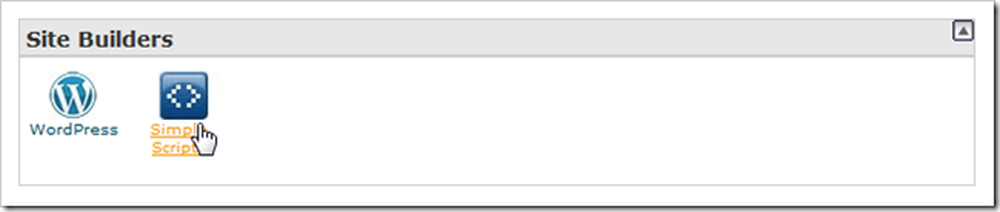
คลิกที่ลิงค์สำหรับ 1 คลิกติดตั้งซอฟต์แวร์.
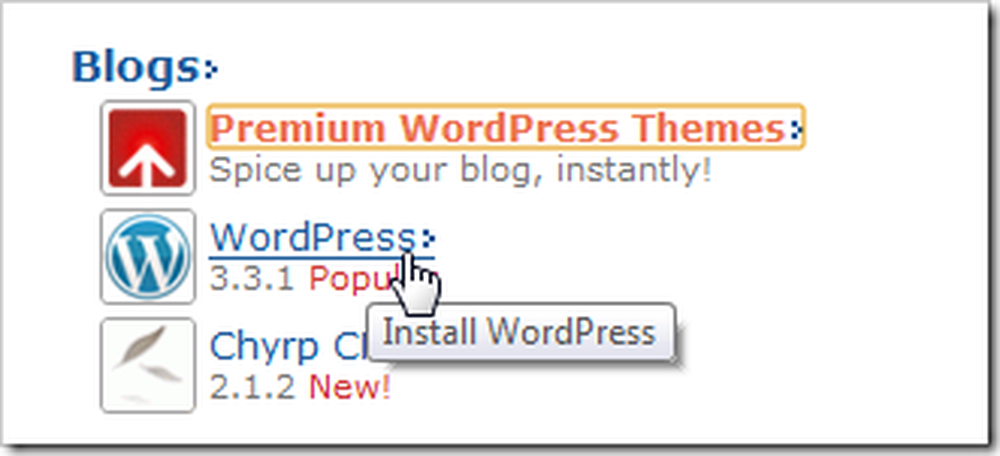
ไซต์ส่วนใหญ่จะมีรายการซอฟต์แวร์ที่พวกเขาจะดาวน์โหลดและติดตั้งให้คุณ ค้นหา WordPress จากรายการที่พวกเขาให้และเลือกที่จะติดตั้ง.
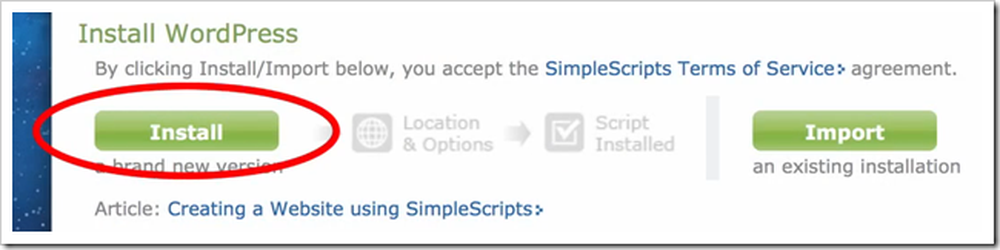
เพียงแค่บอกให้ติดตั้งในหน้าจอถัดไปเพื่อดำเนินการต่อ.

คุณควรจะสามารถเลือกโดเมนที่คุณซื้อก่อนหน้านี้ได้หากคุณซื้อจากโฮสต์ เลือกเมนูแบบเลื่อนลงและค้นหา URL ของคุณเช่น http://www.myawesomewebsite.com และจะทำงานให้คุณอย่างเต็มที่.
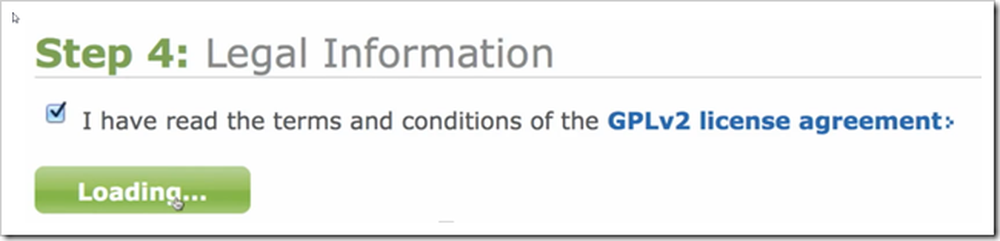
คุณอาจต้องยอมรับข้อกำหนดและเงื่อนไขของซอฟต์แวร์ ไม่มีอะไรน่าแปลกใจที่นี่.

จากหน้าจอสคริปต์คุณควรได้รับลิงค์ไปยังโดเมนใหม่ของคุณและไปที่หน้า“ แบ็กเอนด์” ที่จะนำคุณเข้าสู่ระบบจัดการเนื้อหา มันค่อนข้างใช้งานง่าย แต่เราจะพูดถึงมันรวมถึงพื้นฐานอื่น ๆ ในบทความที่กำลังจะมีขึ้น.
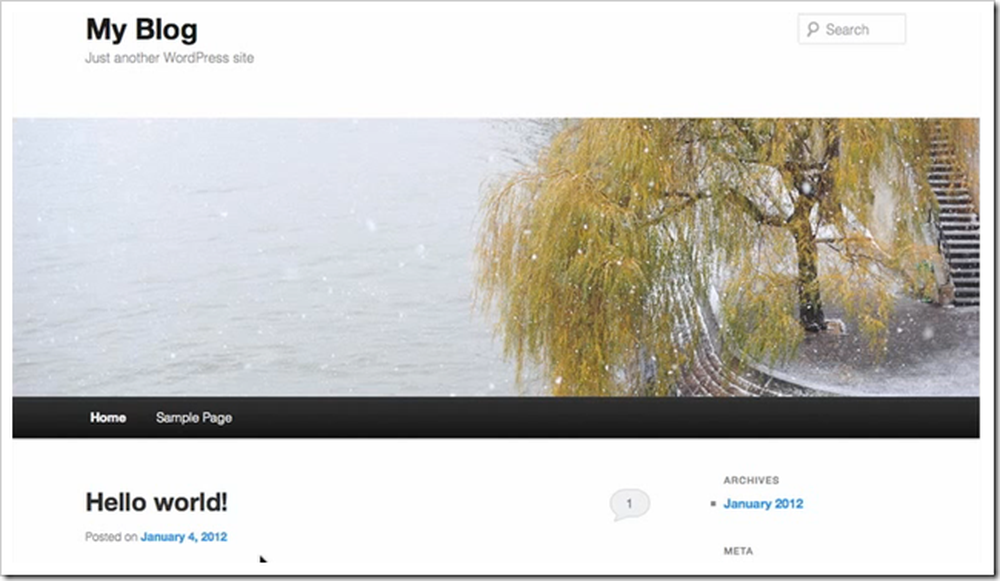
และขอแสดงความยินดีด้วย! ตอนนี้คุณมีเว็บไซต์ WordPress.org ของคุณเองตามโดเมนของคุณเองพร้อมที่จะปรับแต่งให้เข้ากับเนื้อหาหัวใจของคุณ กลับมาตรวจสอบกับเราในขณะที่เราขยายซีรี่ส์หลายส่วนนี้เพื่อให้ครอบคลุมการปรับแต่งพื้นฐานใน WordPress, การติดตั้งขั้นสูงและเคล็ดลับในการทำให้เว็บไซต์ดีๆจากการติดตั้ง WordPress พื้นฐานของคุณ.
วิธีสร้างเว็บไซต์ของคุณเอง (แม้ว่าคุณจะสร้างไม่ได้)
ส่วนที่ 1: การโฮสต์และการติดตั้ง ส่วนที่ 2: ธีมและเมนู
ส่วนที่ 3: การปรับแต่งวิดเจ็ตและปลั๊กอิน
ดังนั้นเราจะทำอย่างไร คุณรู้สึกสับสนมากขึ้นหรือน้อยลง? หรือคุณเป็น“ เว็บมาสเตอร์” ที่มีเคล็ดลับมากมายสำหรับมือใหม่สำหรับหน้าเว็บ "ของจริง" ครั้งแรกของพวกเขา บอกเราว่าคุณคิดอย่างไรในความคิดเห็นหรือส่งคำถามของคุณไปที่ [email protected] คำถามของคุณเกี่ยวกับ WordPress และการสร้างหน้าเว็บพื้นฐานอาจรวมอยู่ในบทความถัดไปในชุดนี้.
เครดิตรูปภาพ: Cat โดย Moyan Brenn, ครีเอทีฟคอมมอนส์.




